Photoshop でドロップ シャドウを追加する方法を疑問に思っているのは、あなたが初めてではありません。Adobe Photoshop は間違いなく最高の写真編集ソフトウェアアプリケーションの 1 つですが、初心者にとっては、その膨大な機能とボタンが少し戸惑うかもしれません。ただし、心配する必要はありません。私たちがここで、あなたがやり方を学ぶお手伝いをします。
Photoshop でドロップ シャドウを追加するのは、画面上の要素を強調表示して背景要素から区別し、立体感を生み出すためのシンプルですが非常に効果的な方法です。テキストと画像の両方に効果的で、ドロップ シャドウの追加方法をマスターしたら、ドロップ シャドウを常に使用することになります。
早速、Adobe Photoshop でドロップ シャドウを追加する方法を説明します。
Photoshopでドロップシャドウを追加する方法
- 影を追加したいレイヤーを選択します
- 右下のFXボタンをクリックします
- ドロップシャドウを選択
- シャドウパラメータを設定する
- 「OK」をクリックします
各ステップの詳細な手順については、以下をお読みください。
始める前に、背景や境界線などの周囲にスペースがない限り、要素にドロップ シャドウが表示されないことに注意してください。その方法がわからない場合は、まずPhotoshop で背景を追加する方法を確認してください。
1.右下のレイヤーボックスで、ドロップシャドウを追加するレイヤーを選択します。すぐ下の右下隅にある[fx]ボタンを探してください。

2. [fx]ボタンをクリックし、[ドロップ シャドウ] を選択します。
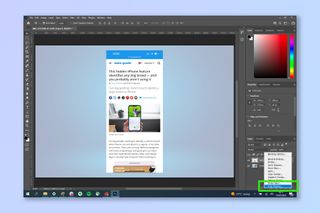
3.照明角度、影の不透明度、サイズなど、ドロップ シャドウのパラメータを調整します。レイヤースタイルポップアップを邪魔にならない場所に移動して、画像上で影がどのように見えるかを確認できます。問題がなければ「OK」をクリックします。戻って再度編集するには、右下のレイヤー ボックス内のレイヤーの下にある[ドロップ シャドウ] タブをダブルクリックします。
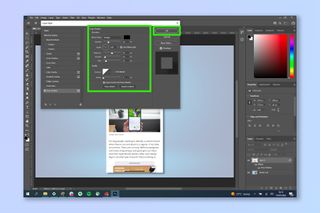
とてもシンプルですよね?Photoshop の使い方はかなり慣れてきたので、他の画像編集チュートリアルも読んでみてください。まずは、 iPhone で画像を編集する方法、iPhone で写真の背景をぼかす方法、iPhone で画像のメタデータを編集する方法に関するガイドをチェックしてみてはいかがでしょうか。
